根据该报告“研究:玩游戏永远不会太老根据娱乐软件协会的调查,50岁及以上的成年人中有48%玩游戏,其中70%使用电脑或移动设备。所以,这打破了游戏只吸引孩子的神话。
利用这一优势,我们可以在与小游戏的在线课程中取代Bland多项选择题。这有助于学习者克服“测试”的恐惧和乐意完整的评估。在我以前的博客中,我们见过如何在清晰的故事情节中创造纵横字谜。在此博客中,我们将看到一种更简单的方法来创建相同的游戏。
步骤01:创建拼图表
创建填字游戏表并添加数字以指示如下屏幕截图所示的问题。每个答案中的块数将取决于您答案的特征数量。我的答案分别有9,3,8和9个字符分别为9,3,8和9个字符。

你可以使用工具中的形状创建表格;但为了简化过程,我使用Photoshop创建了它,并将它保存为png格式,背景是透明的。我在清晰的故事情节中创建了数字块,这样它们就可以点击了。
第02页:放置问题
除了表格,请根据对齐方式排序(横跨或向下)他们的答案如下所示。另外,创建一个提交按钮。

步骤03:创建答案
再次在Photoshop中,将表格分解为具有正确答案的单个行和列。保存到.png格式。导入这些单个位并将它们放在各自的行或列上,如下屏幕截图所示。


确保具有答案的这些图像最初在隐藏状态下。

步骤04:创建幻灯片层
现在,创建幻灯片图层。幻灯片层数取决于你在拼图中的问题数量。我有4个问题,所以我创建了4个幻灯片图层。

步骤05:创建弹出窗口
在这些幻灯片层中的每一个中,创建一个弹出窗口,如下屏幕截图所示。

正如我在早期的帖子中提到的那样,填字游戏都是关于在正确的插槽中输入文本。所以你必须有一个数据输入字段。除此之外,你必须有一个按钮来提交你的条目和一个陈述或一个单词,如果他们输入了错误的单词,就会通知学习者。的数据输入要么是文本输入或数字条目,基于它将作为答案所能的人物。声明或单词(那是通知的学习者如果尝试错误)应该处于隐藏状态。
别忘了在“X'按钮关闭图层。
步骤06:创建反馈层
现在,创建两层以显示反馈 - 一个用于正确答案,另一个用于不正确的答案。

步骤07:添加触发器以显示图层
既然所有组件都到位,现在是时候添加了一些触发器并使游戏功能功能。
选择块号1并添加触发器以显示第1层当它被单击时。

添加类似的触发到块2,3和4,以便在单击时显示相应的图层。
步骤08:在幻灯片层中添加触发器
现在,转到第1层,选择好吧按钮,并添加一个带有条件的触发器,如下面的截图所示。这个触发因素就是接受正确的答案。

添加另一个触发器,如下屏幕截图所示拒绝不正确的答案。

步骤09:添加触发器以显示输入的答案
请记住,我们创建了答案的图像,将它们放在各个行或列上,并掩盖它们?现在是时候添加触发器来揭示它们。

同样,添加触发器以揭示所有其他人答案,当学习者进入正确的答案时。
第10步:添加触发器以提交答案
最后,选择提交在基层中创建的按钮以添加触发器。

此触发器显示正确答案的反馈层。现在添加触发器以显示不正确答案的反馈层。

而已!我知道它似乎比以前的方法长;但是,当您将其与添加众多条件的混乱进行比较时,您会发现这一个更容易。你还在等什么?在您的电子学习课程中创建此类填字谜,而不是Bland多项选择题,让您的学习者播放而不是正在进行测试。分享您的观点。




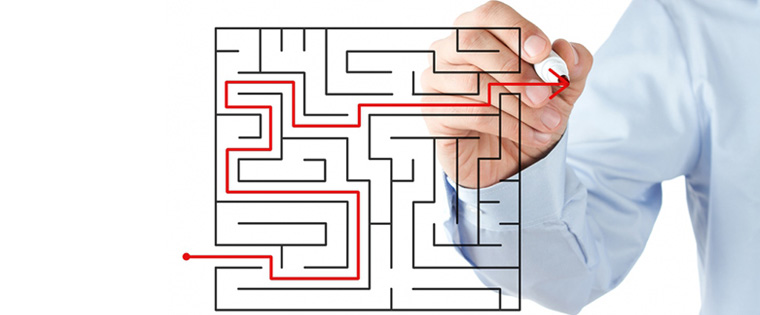
![在铰接故事情节中创建填字游戏的步骤[信息图]](http://www.vine9.com/wp-content/uploads/2016/08/tool1.jpg)
